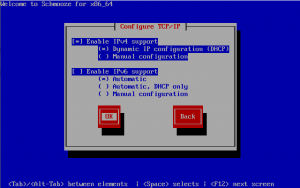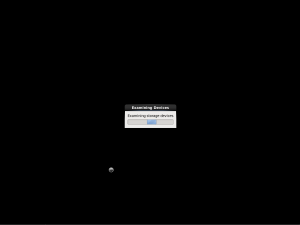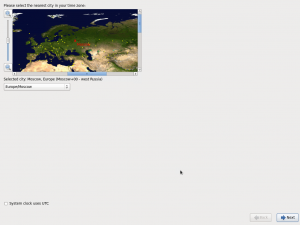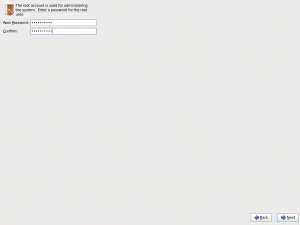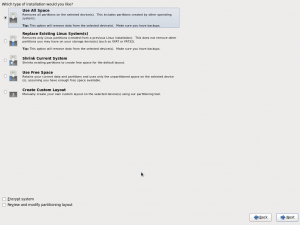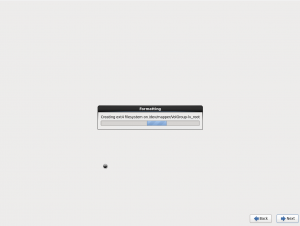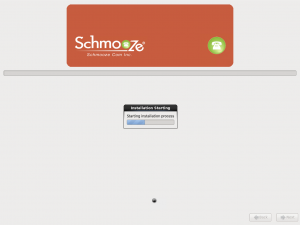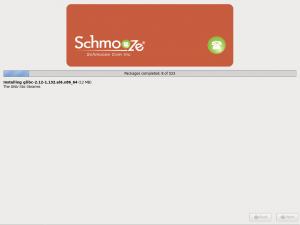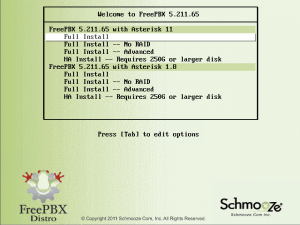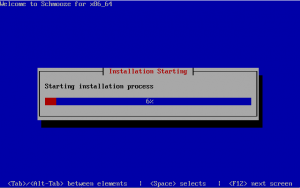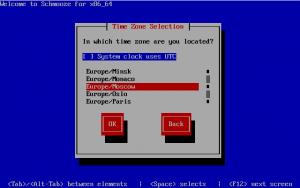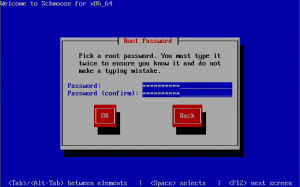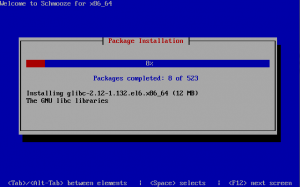Я рекомендую ставить именно FreePBX Distro по нескольким причинам.
- В дистрибутиве есть всё необходимое для организации офисной IP-АТС;
- Дистрибутив поддерживается в актуальном состоянии;
- Безопасность, в дистрибутиве нет дефолтных, предустановленных паролей, а так же с дистрибутивом ставится и работает Fail2Ban, что не позволит злоумышленнику подобрать пароль;
- Почти ничего лишнего.
В этой статье будет рассказано о том как установить FreePBX Distro, который включает в себя дистрибутив линукс CentOS, уже настроенный Asterisk и соответственно инструмент управления астериском через веб-интерфейс — FreePBX, так же в этом дистрибутиве уже включены различные полезные мелочи для Asterisk такие как например Fail2Ban, MySQL и т.п. то есть имеется всё необходимое для начала работы.
Если Вы решили первый раз попробовать работать с Asterisk’ом рекомендую начать именно с этого дистрибутива, в следующей статье на примерах будет рассказано о настройках.
Загрузка
Первым делом нам необходим дистрибутив скачать — FreePBX Distro выбираем нужную нам версию 32 или 64бита, рекомендую выбирать Stable релиз, и в зависимости от того каким способом Вы планируете начать установку выбираем либо ISO для дальнейшей записи на диск, монтирования в виртуальную машину, либо USB IMG для записи на флэшку.
Установка
Итак начинается установка с такого вот зелёненького окошка, нам предлагается выбрать будем мы устанавливать Asterisk 11 или же Asterisk 1.8,
- Full Install — установка без доп. параметров, все данные на винчестере при выборе этого пункта будут уничтожены;
- Full Install — No Raid — не знаю что за пункт, описания на сайте разработчика не нашёл;
- Full Install — Advanced — в этом режиме можно самому задать настройки разбивки жёсткого диска на разделы. Если Вы хотите сохранить данные на диске то лучше использовать этот пункт, к тому же установщик тогда будет немножко симпатичнее (в конце статьи скриншоты)
- HA Install — опять таки описания не нашёл, но судя по HA имеется ввиду High Avaliability только как этот термин можно к астериску применить не знаю.
Самый быстрый способ установить FreePBX это Full Install без доп атрибутов, его и выбираем, я рекомендую Asterisk 1.8 и дальнейшие настройки буду именно для этого варианта описывать.
Следующим шагом нам предлагают разобраться с сетевыми настройками. Я оставлю DHCP и отключу IPv6, в моей сети его пока нет, так что лучше отключить.
Как описано ниже переход между элементами осуществляется кнопками Tab или Alt+Tab а выбор элемента — пробелом.
На следующем этапе нам предлагают установить часовой пояс
Вводим дважды пароль для учётной записи root и не забываем его 😉 Лучше записать куда-нибудь.
Запускается процесс установки, по окончании система будет перезагружена и предложит ввести логин пароль. Собственно и всё, процесс установки максимально прост.
Как и прежде, вопросы и пожелания можете оставлять ниже в комментариях.
Ниже как и обещал скриншоты установки в режиме Advanced.